1.魔棒工具

首先,我们打开一张背景为纯白色的项链图片。在上图右边的背景图层右侧中,有一个小锁,点击锁就可以把它解锁成普通的图层,下一步单击上图中左侧的工具栏,选择魔棒工具。

在背景图上单击空白处,可以看到项链主体被圈出。

按delete删除背景,再按ctrl+D,取消蚂蚁线,回到工具栏,单击移动工具,就可以得到自由移动的项链,即抠图完成。
2.删除背景法
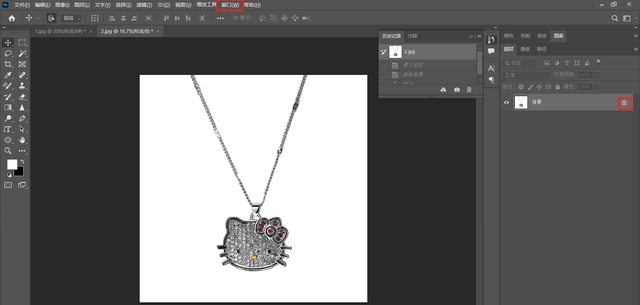
第一步也是先点击背景图层中右侧的小锁,解锁为普通的图层,接着单击上图顶部中“窗口”菜单下的“属性”。

在上图的属性面板中(1),拖动右侧的滑动条到最下面,直到看到"删除背景"(2),单击删除背景,由于背景单一,所以很快就被删除了。再单击属性面板右侧的三条横杠(3),点击关闭选项卡组(4),可以看到项链被抠出来了。
3.选择并遮住法
方法一:

导入一张小狗图片,打开上图中左边工具栏的“套索工具”,然后画出小狗的大致轮廓,在上图中顶部的“选择”菜单栏中,下拉点击“选择并遮住”。

选择属性-视图模式下的叠加(1),也可以选择其他底色,选择叠加可以看到上图中的背景为粉色了。点击上图中左侧工具栏的第二个“调整边缘画笔工具”(2),用画笔涂白色部分。

一直涂到背景色全部为粉色即可,画笔的大小可在上图顶部的+-那里调整(1)。然后下拉属性右侧的滑动条,在“净化颜色”(2)前面打勾,点击底部的确定(3),这样就完成了抠图。

把原来的套索工具换回移动工具(1),点击背景图层前面的小眼睛(2),就可以看到被抠出的图片发丝非常完整,并且没有白边,两张图片是不是非常像!
方法二:

打开小狗图片之后,在上图中顶部的“选择”菜单栏中,下拉点击“主体”。

可以看到小狗主体轮廓被圈出,再次在顶部的“选择”菜单栏中,下拉点击“选择并遮住”。重复方法一:选择视图下的叠加—点击“调整边缘画笔工具”—涂抹小狗毛发的边缘(让比较细的毛发显现)—净化颜色打勾—确定。
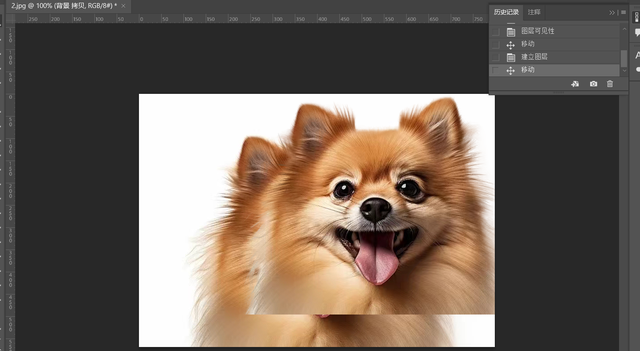
相较于方法一,方法二的部分细节处理得不是很好,小狗左侧下边的毛发会带有白边,两种方法除了前面两步不同,后面步骤都是一样的。
4.色彩范围法抠图

导入一张印章图片,首先单击背景图层右侧的小锁,解锁为普通的图层,然后单击上图中顶部的“选择”菜单下的“色彩范围”。

在色彩范围的面板中,单击右侧的第一根吸管工具(1),单击印章的红色区域,然后滑动颜色容差(2)的滑块,越往右滑,数值越大,底下呈现的白色印章就越强烈,单击确定。

此刻红色印章被全选出来了,按ctrl+J,复制图层,上图中左侧是原图,右侧为抠图,很明显,右边更加清晰一点。
5.混合颜色带法抠图

导入一张白纸黑字的书法照片,解锁背景为普通图层,双击鼠标左键,调出图层样式的面板。在混合颜色带的下方有一个本图层,本图层的滑块往左拖,拖到中间即可,单击确定。

可以看到背景已经变成透明的了,而文字可以随意移动,抠图完成。
(图片来源于网络,侵权立删。)
